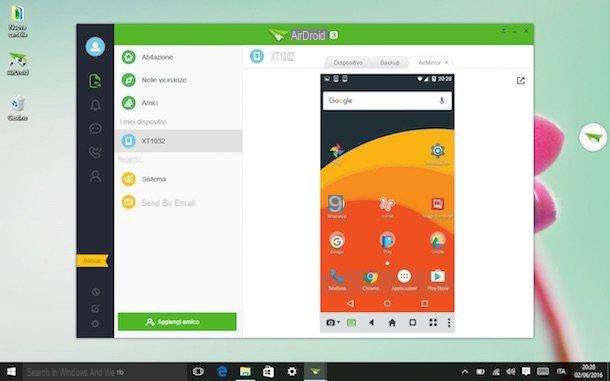Já relatamos uma forma muito prática e rápida de transferir fotos do Android para o computador, para fins de backup; abaixo, vemos como você pode fazer a operação reversa que é transferir fotos do computador para o Android com segurança e sem perder muito tempo. Em primeiro lugar, é preciso dizer que existem diferentes formas de transferir fotos do PC / Mac para o Android: há o método manual via conexão USB, o via bluetooth, via Wi-Fi e o via aplicativos ou software de terceiros . Vamos dar uma olhada rápida em todas essas soluções.
# 1. Conexão USB entre Android e PC para copiar fotos
Usando um cabo USB, conecte seu telefone Android ao PC com Windows e vá para "Meu computador" para descobrir se o dispositivo foi detectado como um "disco externo". Se detectado, você pode acessar a memória do dispositivo e ir para a pasta DCIM onde todas as fotos estão presentes. Neste ponto, arrastando as fotos do seu PC para a pasta DCIM você deve ser capaz de fazer a cópia desejada.
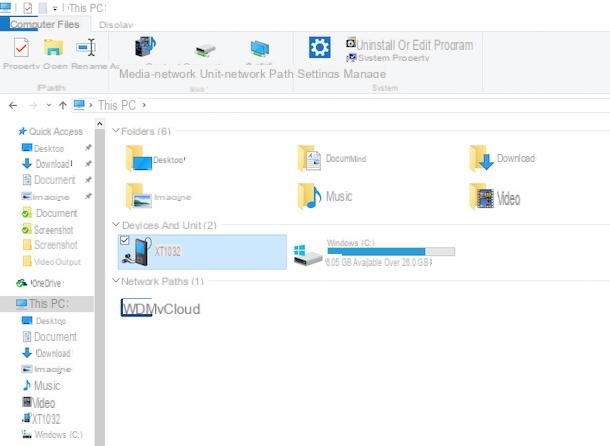
No entanto, muitas vezes o Windows não detecta o telefone Android como um disco externo e, portanto, não é possível fazer essa transferência de fotos do PC para o Android. Neste caso, você terá necessariamente que contar com um programa "Android Manager" para gerenciar os dados (e, portanto, também as fotos) diretamente do PC. Cada fabricante de telefone celular geralmente fornece um programa "oficial" de gerenciamento de dados, por exemplo, a Samsung fornece a ferramenta Smart Switch, Huawei fornece o programa HiSuite, Em vez disso, a HTC criou HTC Sync Manager, e assim por diante ... No entanto, se você está procurando um programa "universal" para gerenciar dados e transferir fotos de seu computador (PC e Mac) para qualquer telefone móvel Android, recomendamos o uso de um programa como TunesGO, melhor descrito abaixo.
# 2. Transfira fotos do computador para Android / iPhone com TunesGO
TunesGO é um programa poderoso que permite gerenciar todos (ou quase) os arquivos em seu dispositivo Android a partir de seu computador (PC ou Mac). Você pode baixá-lo imediatamente na versão demo gratuita a partir dos seguintes botões de download:
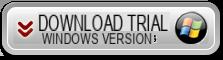

Instale o programa e conecte imediatamente o seu celular (Android ou iPhone) ao computador através do cabo USB. No programa, um aviso que solicitará que você habilite a depuração USB no dispositivo. Se você não sabe como fazer, leia como ativar a depuração USB no Android
Assim que o celular for reconhecido pelo programa, você verá esta tela principal:
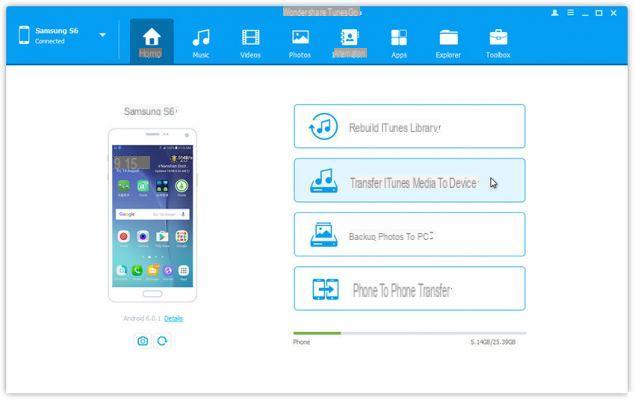
Neste ponto, acesse a seção no topo FOTOS e você verá todas as fotos salvas no dispositivo. Para transferir fotos do seu computador para o seu telefone Android, tudo que você precisa fazer é clicar no botão na parte superior ADD e escolha as fotos a serem transferidas. Ou, ainda mais rápido, você pode arrastar todas as fotos de seu computador para o programa para importá-las mais rapidamente:
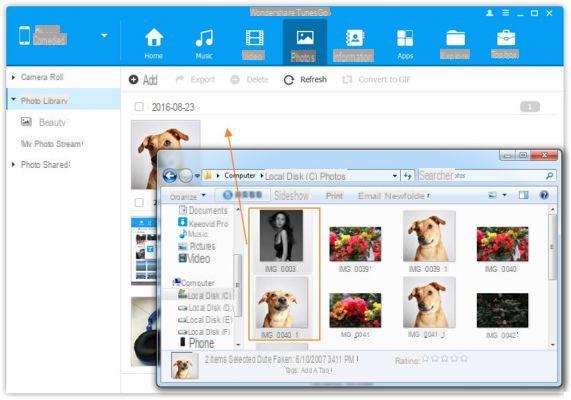
# 3. Transfira fotos do computador para o Android por WiFi
E se conecte o Android ao PC ou Mac sem a ajuda de cabos para poder transferir fotos de e para o celular? Graças ao programa Transferência Android isso é possível e também fácil de fazer. Para conectar o Android ao seu computador via Wi-Fi, aqui estão as etapas a seguir:
Etapa 1. Instale o aplicativo Backuptrans Data Sync em seu celular / tablet Android
Vá para o seu celular Android, conecte-se ao aplicativo Google Play e procure por “Backuprans Data Sync” (ou clique AQUI para ir diretamente para sua página).
instale o aplicativo SINCRONIZAÇÃO DE DADOS no seu Android. Esta é a primeira tela que você verá após a instalação:
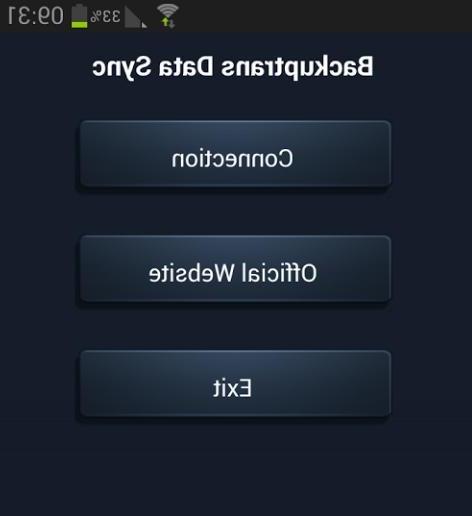
Clique em "Conexão"Para ver os detalhes da rede Wi-Fi (através da qual você pode transferir fotos)
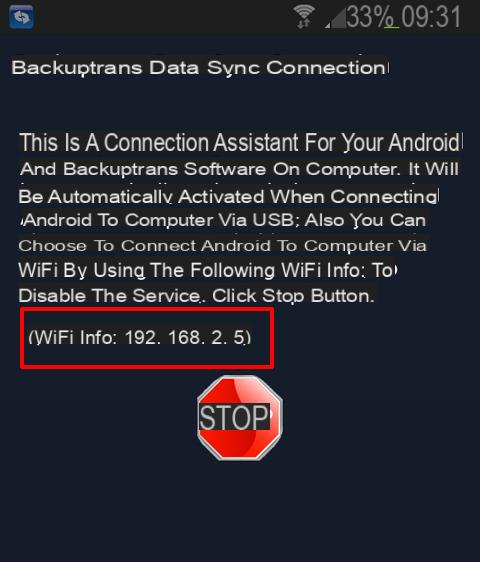 Em algum lugar, anote o endereço IP que você verá na tela do aplicativo (veja a figura acima). Você precisará desse IP posteriormente.
Em algum lugar, anote o endereço IP que você verá na tela do aplicativo (veja a figura acima). Você precisará desse IP posteriormente.
Certifique-se também de que seu computador e dispositivo Android estão conectados à MESMA rede Wi-Fi.
Etapa 2. Abra o programa Android Transfer em seu PC / Mac
Baixe e instale o programa em seu computador agora TRANSFERÊNCIA ANDROID. Na tela inicial do programa vá para o menu "Ferramentas" -> “Conecte o telefone Android via WiFi”.
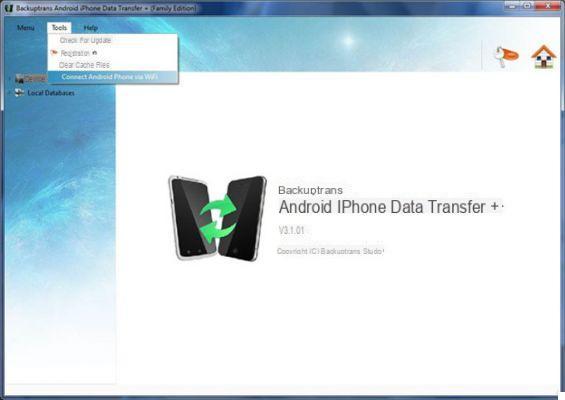 Etapa 3. Insira as informações de Wi-Fi
Etapa 3. Insira as informações de Wi-Fi
Agora digite o endereço IP que você anotou alguns minutos atrás. Depois de escrever o IP, clique em Conecte-se: e o programa detectará seu dispositivo Android no modo Wi-Fi.
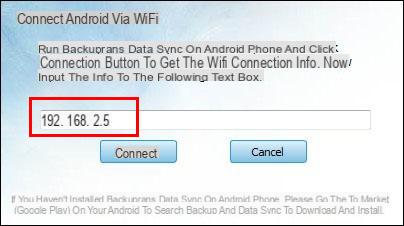 Etapa 4. Transferir fotos do computador para o Android via WiFi
Etapa 4. Transferir fotos do computador para o Android via WiFi
Agora sempre a partir do programa acesse a seção FOTOS no menu à esquerda. Todas as fotos do celular aparecerão no centro do programa. Para transferir novas fotos do seu computador para o seu celular, basta clicar no ícone relacionado ao "Importar arquivos”E você pode prosseguir com a cópia.
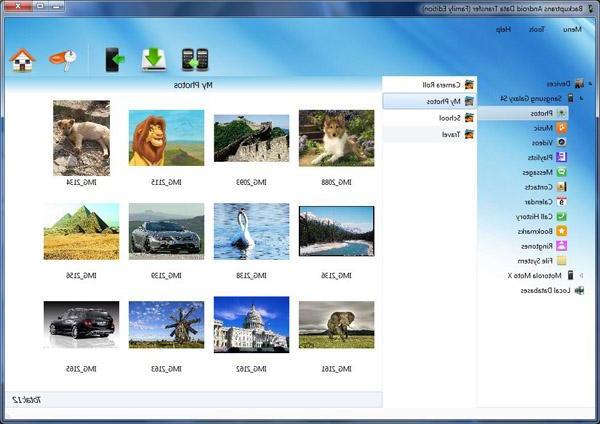
esperamos que desta vez tudo corra bem
grazie